- Müəllif Jason Gerald [email protected].
- Public 2023-12-16 10:54.
- Son dəyişdirildi 2025-01-23 12:06.
Prosessor və ya "CPU", kompüteriniz üçün mərkəzi sinir sistemidir. Bütün kompüter komponentləri kimi, prosessorlar da tez köhnəlir və köhnəlir, prosessorların yeni versiyaları müntəzəm olaraq buraxılır. Bir prosessor yeniləməsi edə biləcəyiniz ən bahalı təkmilləşdirmələrdən biridir, lakin bu, böyük bir performans artımı ilə nəticələnə bilər. Yeniləmə üçün bir prosessor satın almadan əvvəl uyğun prosessor tipini seçdiyinizə əmin olun.
Addım
3 -cü hissə 1: Anakartın uyğunluğunu yoxlayın
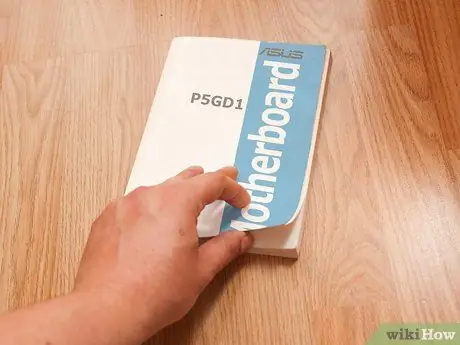
Addım 1. Anakartınız üçün sənədləri tapın
Hansı prosessorun quraşdırılacağını təyin edən bir nömrəli amil anakartınızdakı yuvanın növüdür. AMD və Intel fərqli yuva növlərindən istifadə edir və hər iki istehsalçı prosessordan asılı olaraq bir neçə yuva növü istifadə edir. Anakart sənədləriniz prosessor yuvası haqqında lazımi məlumatları təmin edəcək.
- AMD anakartına Intel CPU quraşdıra bilməzsiniz və ya əksinə.
- Eyni istehsalçının bütün prosessorları eyni yuva tipini istifadə etmir.
- Laptopda prosessoru təkmilləşdirə bilməzsiniz.

Addım 2. Prosessor növünü təyin etmək üçün CPU-Z proqramından istifadə edin
CPU-Z, kompüterinizdə quraşdırılmış hardware növü haqqında məlumat verə bilən pulsuz bir proqramdır. Bu, anakartınızdakı yuva növünü tapmaq üçün istifadə etmək üçün ən asan proqramdır.
- Www.cpuid.com saytından CPU-Z yükləyin və quraşdırın.
- CPU-Z-ni işə salın.
- "CPU" sekmesini vurun və "Paket" bölməsində göstərilənlərə diqqət yetirin.

Addım 3. Sənədləri tapa bilmirsinizsə, anakartı vizual olaraq yoxlayın
Kompüterinizə gedin və sənədləri onlayn olaraq tapmaq üçün anakart model nömrəsinə baxın.
Ətraflı təlimatlar üçün buraya vuraraq anakartınızı vizual olaraq müşahidə edəcəksiniz

Addım 4. Köhnə prosessorunuzu müəyyən edə bilmirsinizsə onu kompüter mağazasına aparın
Hələ də yuva tipini təyin edə bilmirsinizsə, köhnə prosessoru anakartdan çıxarın və kompüter mağazasına aparın. Texniklərdən biri sizə anakartdakı yuvanın növünü deyə bilər və yaxşı bir əvəzedici prosessor üçün sizə yaxşı bir tövsiyə verə bilər.
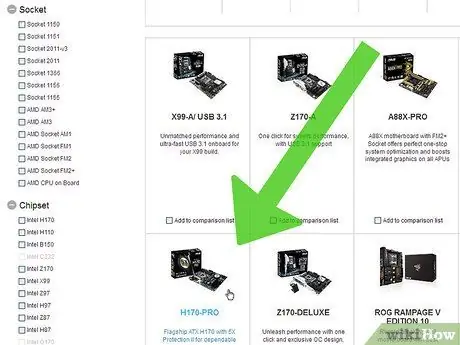
Addım 5. Təkmilləşdirmək istəyirsinizsə yeni bir anakart almağı düşünün
Köhnə bir kompüteri daha yeni bir prosessorla yeniləməyə çalışırsınızsa, köhnə anakartdakı yuvaların uyğun gəlməməsi üçün yaxşı bir şans var. Zaman keçdikcə köhnə model anakarta uyğun yeni bir prosessor əldə etmək getdikcə çətinləşir. Yeni bir prosessorla birlikdə yeni bir anakart almaq işinizi çox asanlaşdıracaq.
Qeyd: anakartı təkmilləşdirirsinizsə, RAM -ı da yeniləməyiniz lazım ola bilər, çünki köhnə RAM modelləri çox vaxt yeni anakartlarla uyğun gəlmir
3 -dən 2 -ci hissə: Köhnə Prosessorun çıxarılması

Addım 1. Kompüter qutusunu açın
Prosessoru açmaq üçün qutunu çıxarmalısınız. Kompüteri söndürün və bütün kabelləri ayırın. Kompüteri bir kənara qoyun. Yan qapağı bir tornavida ilə açın.
Kompüter qutusunun açılması ilə bağlı ətraflı təlimatlar üçün bura vurun

Addım 2. Özünüzü yerə bağlayın
Kompüterinizdə işləməzdən əvvəl əsaslandığınızdan əmin olun. Kompüter korpusunun metalına antistatik bilək kəməri bağlayın və ya metal bir musluğa toxunun.

Addım 3. CPU soyuducusunu tapın
Bütün prosessorların üzərində CPU soyuducuları olacaq. Ümumiyyətlə bir fan ilə birləşdirilmiş bir metal soyuducu. Prosessora daxil olmaq üçün bunu silməlisiniz.

Addım 4. Bloklama kabellərini və ya komponentlərini çıxarın
Kompüterin içi sıx ola bilər və CPU soyuducusunun bir hissəsini və ya hamısını maneə törədən kabellər və ya komponentlər ola bilər. Prosessora girişi maneə törədən hər şeyi çıxarın, ancaq harada quraşdıracağınızı xatırladığınızdan əmin olun.

Addım 5. CPU soyuducusunu çıxarın
Soyutma kabelini ayırın və anakartdan çıxarın. Daxili soyuducuların əksəriyyətində barmaqlarınız və ya düz bir tornavida ilə açıla bilən dörd mandal var. Bəzi CPU soyuducularının anakartın arxasında bir mötərizəsi var və əvvəlcə çıxarılmalıdır.
- Soyuducunu anakartdan çıxardıqdan sonra, ümumiyyətlə soyuducu termal pasta səbəbindən prosessora bağlanır. Soyuducunu, prosessor çıxana qədər yavaşca irəli və irəli hərəkət etdirin.
- Köhnə CPU soyuducusunu yeni bir prosessor üçün yenidən istifadə edirsinizsə, spirtin köməyi ilə soyuducunun altından artıq olan termal macunu çıxarın.

Addım 6. CPU yuvasının qapağının yanındakı qolu açın
Bu, yuvanı açacaq və CPU -nu açmağa imkan verəcəkdir.

Addım 7. CPU -nu yavaş -yavaş dik vəziyyətdə qaldırın
CPU -nu yanlarından tutun və CPU -nun şaquli olaraq qaldırıldığından əmin olun ki, incə CPU pinlərinə zərər verməsin. Alt yuva qapağından çıxarmaq üçün CPU -nu bir az əymək lazım ola bilər, ancaq bunu etməzdən əvvəl bütün sancaqları çıxardığınızdan əmin olun.
Köhnə bir CPU saxlamaq istəyirsinizsə, onu antistatik plastik torbada saxladığınızdan əmin olun. Bir AMD CPU saxlayırsınızsa, pin zədələnməsinin qarşısını almaq üçün antistatik köpük qoymağa çalışın
3 -cü hissə 3: Yeni bir prosessorun quraşdırılması

Addım 1. Yeni bir anakart quraşdırın (lazım olduqda)
Yeni CPU istifadə etmək üçün anakartı təkmilləşdirirsinizsə, yeni prosessoru quraşdırmağa davam etməzdən əvvəl bunu etməlisiniz. Köhnə anakartdakı bütün komponentləri və kabelləri çıxarın və anakartı korpusdan çıxarın. Çantaya yeni anakartı quraşdırın, lazım olduqda yeni anakart vintlərindən istifadə edin.
Yeni bir anakartın necə qurulacağına dair ətraflı təlimat üçün bura vurun

Addım 2. Özünüzü yerə bağlayın
Prosessoru qutudan çıxarmazdan əvvəl özünüzü yerə bağladığınızı iki dəfə yoxlayın. Elektrik cərəyanı prosessorun asanlıqla alovlanmasına səbəb ola bilər və onu dəyərsiz hala gətirir.
Əmin deyilsinizsə, metal bir krana yenidən toxunun

Addım 3. Prosessoru qoruyucu plastikdən çıxarın
Yandan tutduğunuzdan və prosessor pinlərinə toxunmadığınızdan əmin olun.

Addım 4. Prosessordakı çentik və ya üçbucağı yuva ilə hizalayın
İstifadə etdiyiniz prosessor və prizdən asılı olaraq, tərəflərdə bir neçə çentik və ya bir küncdə kiçik bir üçbucaq tapa bilərsiniz. Bu təlimat, CPU -nu düzgün bir yerə quraşdırmağınızı təmin etmək üçün hazırlanmışdır.

Addım 5. Prosessoru yumşaq bir şəkildə yuvaya yerləşdirin
Prosessorun istiqamətinin düzgün olduğundan əmin olduqdan sonra yavaş -yavaş prosessoru birbaşa yuvaya daxil edin. Bir açı edərək daxil etməyin.
Prosessoru yerinə məcbur etməməlisiniz. Bu düyməni basarsanız, prosessoru sancaqlarını əymək və ya sındırmaqla işləməyə bilər

Addım 6. Soket qapağını kilidləyin
Prosessor düzgün qurulduqdan sonra, yuvanın qapağını bağlayın və bağlayın ki, prosessor yerində bərkidilsin.

Addım 7. Prosessora termal pasta tətbiq edin
CPU soyuducusunu quraşdırmadan əvvəl, CPU -nun üstünə nazik bir termal pasta tətbiq etməlisiniz. Bu pasta, təmas səthlərindəki qüsurları aradan qaldıraraq, CPU -dan CPU soyuducusuna istiliyin ötürülməsinə kömək edir.
Termal pastanın tətbiqi ilə bağlı ətraflı təlimatlar üçün buraya vurun

Addım 8. Təhlükəsiz CPU soyuducusu
Bu proses, quraşdırdığınız soyuducunun növündən asılı olaraq dəyişəcək. Intel -in prosessor soyuducuları anakartı dörd çəngəl ilə birləşdirir, AMD -nin prosessor soyuducuları isə metal qarmaqlı bir küncə bağlanır.
CPU soyuducusunu anakartınızdakı CPU_FAN fişi ilə bağladığınızdan əmin olun. bu CPU fanına enerji verəcək

Addım 9. Daha əvvəl çıxardığınız hər şeyi qoşun və ya yenidən bağlayın
Dava kompüterinizi bağlamadan əvvəl, CPU -ya daxil olmaq üçün çıxardığınız hər şeyin düzgün şəkildə yenidən bağlandığından əmin olun.

Addım 10. Kompüter korpusunu bağlayın
Yan korpus qapağını orijinal yerinə qoyun və vintlər ilə bərkidin. Kompüterinizi yenidən masaya qoyun və qutunun arxasında olan bütün kabelləri yenidən bağlayın.

Addım 11. Kompüteri açmağa çalışın
Bu yaxınlarda prosessorunuzu dəyişdirmisinizsə və hələ də köhnə anakartı istifadə edirsinizsə, çox güman ki, kompüteriniz normal şəkildə açılacaq. Yeni quraşdırılmış prosessorun kompüter tərəfindən tanına biləcəyinə əmin olmaq üçün CPU-Z proqramını və ya Sistem Xüsusiyyətlərini (⊞ Win+Pause) açın.

Addım 12. Kompüterinizin əməliyyat sistemini yenidən qurun (lazım olduqda)
Yeni bir anakart quraşdırmısınızsa və ya köhnəsindən çox fərqli bir prosessor qurmusunuzsa, əməliyyat sistemini kompüterinizə yenidən qurmalısınız. Yeni bir prosessor qurduqdan sonra kompüterinizin yüklənməsi problemi varsa, əməliyyat sisteminin yenidən qurulması kompüterinizin yenidən işləməsini təmin etməlidir.
- Windows 8 -i yenidən qurun
- Windows 7 -ni yenidən qurun
- Windows Vista'yı yenidən qurun
- Windows XP -ni yenidən qurun
- OS X -i yenidən quraşdırın
- Ubuntu Linux -u yenidən qurun






